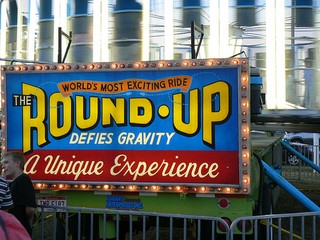மெய்நிகர் நினைவகம் அல்லது பேஜிங் கோப்பு (pagefile.sys) இயங்குதள அமைப்பின் நிரல் இயங்குதளங்களில் சாதாரண செயல்பாடுகளை உறுதி செய்கிறது. ரேண்டம் அணுகல் நினைவகம் (ரேம்) திறன் போதுமானதாக இல்லாவிட்டாலும் அல்லது சுமை குறைக்கப்பட வேண்டிய சூழ்நிலைகளில் அதன் பயன்பாடு குறிப்பாக பயனுள்ளதாக இருக்கும்.
பல மென்பொருள் கூறுகளும் கணினி கருவிகளும் இடமாற்றமின்றி பணிபுரியும் திறனற்றவை என்பது புரிந்து கொள்ள வேண்டியது அவசியம். இந்த கோப்பு இல்லாததால், இந்த வழக்கில், அனைத்து வகையான தோல்விகளை, பிழைகள் மற்றும் BSOD களும் நிறைந்ததாக இருக்கிறது. இன்னும், விண்டோஸ் 10 இல், மெய்நிகர் நினைவகம் சிலநேரங்களில் முடக்கப்பட்டுள்ளது, எனவே இதைப் பயன்படுத்துவது எப்படி என்பதைப் பற்றி பின்னர் விளக்கும்.
மேலும் காண்க: விண்டோஸ் "இறப்பு நீல திரைகள்" சரிசெய்தல்
நாங்கள் விண்டோஸ் 10 இல் இடமாற்று கோப்பு சேர்க்கிறோம்
மெய்நிகர் நினைவகம் முன்னிருப்பாக செயல்படுத்தப்படுகிறது, இது தங்கள் சொந்த தேவைகளுக்காக கணினி மற்றும் மென்பொருள் மூலம் தீவிரமாக பயன்படுத்தப்படுகிறது. பயன்படுத்தப்படாத தரவு ரேம் இடமாற்றத்திற்கு பதிவேற்றப்படுகிறது, இது அதன் செயல்பாட்டின் வேகத்தை மேம்படுத்த மற்றும் அதிகரிக்க உதவுகிறது. Pagefile.sys முடக்கப்பட்டிருந்தால், குறைந்தபட்சம், கணினியில் போதுமான நினைவகம் இல்லை என்று ஒரு அறிவிப்பை நீங்கள் எதிர்கொள்ளலாம், ஆனால் ஏற்கனவே அதிகபட்ச அதிகபட்சம் சுட்டிக்காட்டியுள்ளோம்.
வெளிப்படையாக, போதுமான RAM இன் சிக்கலை அகற்றுவதற்காகவும், கணினி முழுவதுமாக இயங்குதளத்தின் தனிப்பட்ட செயல்பாடு மற்றும் தனிப்பட்ட மென்பொருள் கூறுகளை உறுதிப்படுத்தவும், பேக்கிங் கோப்பை செயல்படுத்த அவசியம். இது ஒரு ஒற்றை வழியில் செய்யப்படலாம் - தொடர்பு கொள்வதன் மூலம் "செயல்திறன் விருப்பங்கள்" விண்டோஸ், ஆனால் நீங்கள் வெவ்வேறு வழிகளில் அதை பெற முடியும்.
விருப்பம் 1: "கணினி பண்புகள்"
வட்டி பிரிவின் மூலம் திறக்க முடியும் "கணினி பண்புகள்". அவற்றை திறக்க எளிதான வழி சாளரத்தின் வழியாகும். "இந்த கணினி"எனினும், ஒரு வேகமான விருப்பம் உள்ளது. ஆனால், முதல் விஷயங்கள் முதலில்.
மேலும் காண்க: விண்டோஸ் 10 டெஸ்க்டாப்பில் ஒரு குறுக்குவழியை "என் கணினி" உருவாக்குவது எப்படி
- எந்த வசதியான வழியில், திறக்க "இந்த கணினி"எடுத்துக்காட்டாக, விரும்பிய கோப்பகத்தை மெனுவில் கண்டறிதல் "தொடங்கு"கணினியில் இருந்து அதைப் போடுவதன் மூலம் "எக்ஸ்ப்ளோரர்" அல்லது ஒரு டெஸ்க்டாப்பில் ஒரு குறுக்குவழியைத் துவக்கலாம்.
- கீறல் இருந்து வலது கிளிக் (RMB) மற்றும் சூழல் மெனுவில் உருப்படியை தேர்ந்தெடுக்கவும் "பண்புகள்".
- திறந்த சாளரத்தின் பக்கப்பட்டியில் "சிஸ்டம்" உருப்படி மீது இடது கிளிக் செய்யவும் "மேம்பட்ட கணினி அமைப்புகள்".
- ஒருமுறை சாளரத்தில் "கணினி பண்புகள்"தாவல் திறந்திருப்பதை உறுதிப்படுத்தவும் "மேம்பட்ட". இது வழக்கில் இல்லை என்றால், அதற்கு சென்று, பின்னர் பொத்தானை சொடுக்கவும். "அளவுருக்கள்"ஒரு தொகுதி அமைந்துள்ளது "நடிப்பு" கீழே உள்ள படத்தை குறிக்கவும்.

கவுன்சில்: பெறவும் "கணினி பண்புகள்" இது முந்தைய மற்றும் முந்தைய மூன்று படிகள் தவிர்த்து, கொஞ்சம் வேகமாகவும் சாத்தியமாகும். இதைச் செய்ய, சாளரத்தை அழைக்கவும் "ரன்"விசைகள் வைத்திருக்கும் "WIN + ஆர்" வரியில் விசைப்பலகை மற்றும் வகை "திற" அணி sysdm.cpl. செய்தியாளர் "ENTER" அல்லது பொத்தானை அழுத்தவும் "சரி" உறுதிப்படுத்தல்.
- சாளரத்தில் "செயல்திறன் விருப்பங்கள்"திறந்திருக்கும், தாவலுக்கு செல்க "மேம்பட்ட".
- தொகுதி "மெய்நிகர் நினைவகம்" பொத்தானை கிளிக் செய்யவும் "மாற்றம்".
- பேக்கிங் கோப்பு முன்பு முடக்கப்பட்டிருந்தால், தொடர்புடைய உருப்படிக்கு எதிராக திறந்த சாளரத்தில் ஒரு குறி அமைக்கப்படும் - "பேஜிங் கோப்பு இல்லாமல்".

அதன் சேர்க்கலுக்கான சாத்தியமான விருப்பங்களில் ஒன்றைத் தேர்வு செய்யவும்:
- பைஜிங் கோப்பு அளவு தானாக தேர்ந்தெடுக்கவும்.
மெய்நிகர் நினைவக அளவு தானாகவே நிர்ணயிக்கப்படும். இந்த விருப்பம் "டஜன் கணக்கானது" மிகவும் விரும்பத்தக்கதாகும். - கணினி தேர்வு அளவு.
முந்தைய பத்தியைப் போலல்லாமல், குறிப்பிட்ட கோப்பு அளவு மாறாமல் இருக்கும் போது, இந்த விருப்பம் தேர்ந்தெடுக்கப்பட்டால், அதன் அளவு தனித்தனியாக அமைப்பின் தேவைகளையும், பயன்படுத்தப்படும், நிராகரிக்கப்படும் மற்றும் / அல்லது அதிகரித்து வரும் தேவைகளுக்கு ஏற்றதாக இருக்கும். - அளவு குறிப்பிடவும்.
எல்லாம் இங்கே தெளிவாக உள்ளது - நீங்கள் மெய்நிகர் நினைவகத்தின் ஆரம்ப மற்றும் அதிகபட்ச அனுமதிக்கப்பட்ட அளவு அமைக்க முடியும். - மற்றவற்றுடன், இந்த சாளரத்தில், கணினியில் நிறுவப்பட்ட வட்டுகளில் எந்த ஒரு பேஜிங் கோப்பை உருவாக்கும் என்பதை நீங்கள் குறிப்பிடலாம். உங்கள் இயக்க முறைமை ஒரு SSD இல் நிறுவப்பட்டிருந்தால், அது pagefile.sys வைப்பதை பரிந்துரைக்கிறோம்.




- பைஜிங் கோப்பு அளவு தானாக தேர்ந்தெடுக்கவும்.
- மெய்நிகர் நினைவகத்தையும் அதன் தொகுதிகளையும் உருவாக்கும் விருப்பத்தை முடிவு செய்து, பொத்தானை சொடுக்கவும் "சரி" மாற்றங்கள் நடைமுறைக்கு வருவதற்கு.
- செய்தியாளர் "சரி" சாளரத்தை மூடுவதற்கு "செயல்திறன் விருப்பங்கள்", கணினி மீண்டும் தொடங்க வேண்டும். திறந்த ஆவணங்கள் மற்றும் / அல்லது திட்டங்களை காப்பாற்ற மறந்துவிடாதீர்கள், அதேபோல் பயன்படுத்தப்பட்ட நிரல்களை மூடவும்.

மேலும் காண்க: விண்டோஸ் 10 இல் பைஜிங் கோப்பு அளவு மாற்றுவது எப்படி







நீங்கள் காணக்கூடியதாக இருப்பதால், மெய்நிகர் நினைவகத்தை மறு-செயல்படுத்துவதில் சிக்கல் இல்லை, முன்பு சில காரணங்களால் முடக்கப்பட்டது. பேக்கிங் கோப்பு அளவு கீழே உள்ள கட்டுரையில் உகந்ததாக உள்ளது என்பதைப் பற்றி மேலும் அறியலாம்.
மேலும் காண்க: Windows இல் பேஜிங் கோப்பின் ஏற்ற அளவு தீர்மானிக்க எப்படி
விருப்பம் 2: கணினி மூலம் தேடு
கணினியைத் தேடும் திறனை விண்டோஸ் 10 இன் தனித்துவமான அம்சம் என்று அழைக்க முடியாது, ஆனால் இது OS இன் இந்த பதிப்பில் இருந்தது, இந்த செயல்பாடு வசதியானதாகவும் முடிந்தவரை திறனுடனும் இருந்தது. ஆச்சரியப்படுவதற்கில்லை, ஒரு உள் தேடலை கண்டறிய எங்களுக்கு உதவுகிறது "செயல்திறன் விருப்பங்கள்".
- பணிப்பட்டி அல்லது விசைப்பலகையில் தேடல் பொத்தானைக் கிளிக் செய்க. "WIN + S" வட்டி சாளரத்தை அழைக்க விசைப்பலகை.
- தேடல் பெட்டியில் தட்டச்சு தொடங்கு - "காட்சிகள் ...".
- தோன்றும் தேடல் முடிவுகளின் பட்டியலில், சிறந்த போட்டியை தேர்ந்தெடுக்க LMB ஐ அழுத்தவும் - "செயல்திறன் மற்றும் கணினி செயல்திறன் சரிசெய்தல்". சாளரத்தில் "செயல்திறன் விருப்பங்கள்"திறந்திருக்கும், தாவலுக்கு செல்க "மேம்பட்ட".
- அடுத்து, பொத்தானை சொடுக்கவும் "மாற்றம்"ஒரு தொகுதி அமைந்துள்ளது "மெய்நிகர் நினைவகம்".
- பைஜிங் கோப்பு உட்பட அதன் அளவு உங்களை குறிப்பிடுவதன் மூலம் அல்லது இந்த முடிவை கணினியில் வைப்பதன் மூலம் சாத்தியமான விருப்பங்களில் ஒன்றைத் தேர்வு செய்யவும்.

மேலதிக நடவடிக்கை கட்டுரையின் முந்தைய பகுதியின் பத்தி எண் 7 இல் விவரிக்கப்பட்டுள்ளது. அவற்றை முடித்த பிறகு, சாளரங்களை ஒரு முறை மூடலாம். "மெய்நிகர் நினைவகம்" மற்றும் "செயல்திறன் விருப்பங்கள்" ஒரு பொத்தானை அழுத்தினால் "சரி"பின்னர் கணினியை மறுதொடக்கம் செய்யலாம்.





பேஜிங் கோப்பு உள்ளிட்ட இந்த விருப்பம் முந்தைய ஒரு முற்றிலும் ஒத்ததாக உள்ளது, ஒரே வித்தியாசம் நாம் கணினி தேவையான பகுதியாக சென்றார் எப்படி உள்ளது. உண்மையில், சிந்தனைத் தேடல் சார்பு விண்டோஸ் 10 ஐப் பயன்படுத்தி, ஒரு செயலை செய்ய தேவையான படிகளின் எண்ணிக்கையை மட்டும் நீங்கள் குறைக்க முடியாது, ஆனால் பல்வேறு கட்டளைகளை நினைவில் கொள்ளுவதிலிருந்து உங்களை காப்பாற்றவும் முடியும்.
முடிவுக்கு
இந்த சிறிய கட்டுரையில் நீங்கள் விண்டோஸ் 10 உடன் ஒரு கணினியில் பேஜிங் கோப்பை எவ்வாறு செயல்படுத்த வேண்டும் என்பதை கற்றுக்கொண்டோம். அதன் அளவு எப்படி மாற்றப்பட வேண்டும் என்பதைப் பற்றியும், தனித்துவமான பொருட்களில் எது மதிப்புள்ளதாக இருக்கும் என்பதையும் நாங்கள் கூறினோம், மேலும் நாங்கள் (அனைத்து இணைப்புகளும் மேலே) பரிந்துரைக்கிறோம்.